Windows 10'da Yerleşik Yönetici Hesabını Etkinleştirin veya Devre Dışı Bırakın
Yayınlanan: 2018-06-14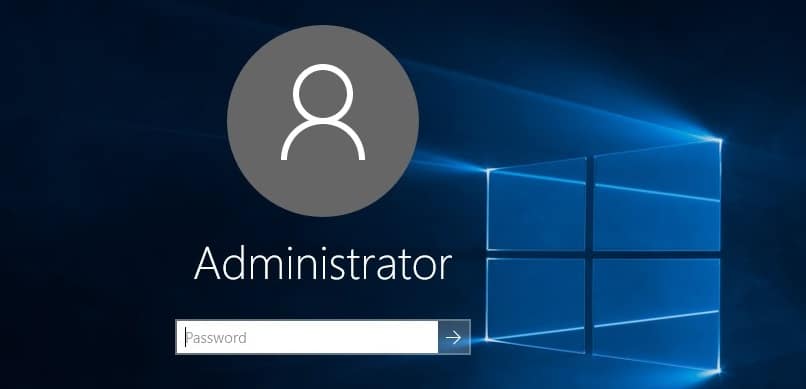
Dizüstü bilgisayarınızı ilk kez açtığınızda, Windows'u kurmanız ve Windows'ta oturum açabileceğiniz yeni bir kullanıcı hesabı oluşturmanız gerekir. Yönetici ayrıcalıklarına ihtiyacınız olan uygulamayı yüklemeniz gerektiğinden, bu hesap varsayılan olarak bir yönetici hesabıdır. Ve varsayılan olarak Windows 10, iki ek kullanıcı hesabı oluşturur: her ikisi de varsayılan olarak etkin olmayan konuk ve yerleşik yönetici hesabı.
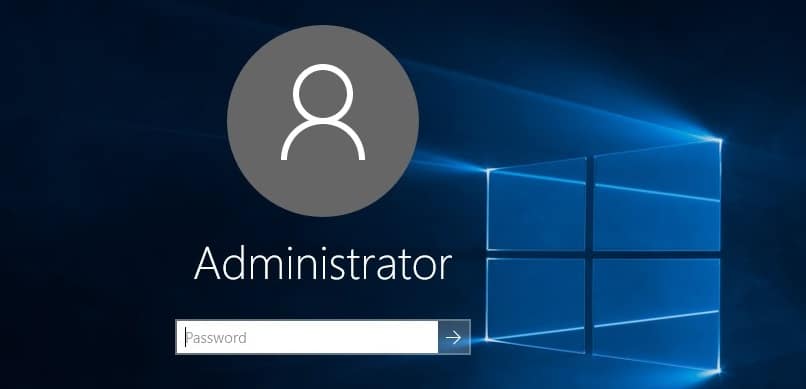
Misafir hesabı, cihaza erişmek isteyen ancak yönetici ayrıcalıklarına ihtiyaç duymayan ve bir bilgisayarın kalıcı kullanıcısı olmayan kullanıcılar içindir. Buna karşılık, yerleşik yönetici hesabı, sorun giderme veya yönetim amaçları için kullanılır. Windows 10 kullanıcısının sahip olduğu hesap türlerinin neler olduğunu görelim:
Standart Hesap: Bu hesap türü, bilgisayar üzerinde çok sınırlı kontrole sahiptir ve günlük kullanım için tasarlanmıştır. Yönetici Hesabına benzer şekilde, Standart Hesap yerel bir hesap veya Microsoft hesabı olabilir. Standart Kullanıcılar uygulamaları çalıştırabilir ancak yeni uygulamalar yükleyemez ve diğer kullanıcıları etkilemeyen sistem ayarlarını değiştiremez. Yükseltilmiş haklar gerektiren herhangi bir görev gerçekleştirilirse, Windows bir yönetici hesabının kullanıcı adı ve parolasının UAC'den geçmesi için bir UAC istemi görüntüler.
Yönetici Hesabı: Bu hesap türü, PC üzerinde tam kontrole sahiptir ve herhangi bir PC Ayarları değişikliği yapabilir veya herhangi bir özelleştirme yapabilir veya herhangi bir Uygulamayı yükleyebilir. Hem Yerel hem de Microsoft hesabı bir yönetici hesabı olabilir. Virüs ve kötü amaçlı yazılım nedeniyle, PC ayarlarına veya herhangi bir programa tam erişime sahip Windows Yöneticisi tehlikeli hale gelir, bu nedenle UAC (Kullanıcı Hesabı Denetimi) kavramı tanıtıldı. Artık, yükseltilmiş haklar gerektiren herhangi bir eylem gerçekleştirildiğinde, Windows, yöneticinin Evet veya Hayır'ı onaylaması için bir UAC istemi görüntüler.
Yerleşik Yönetici Hesabı: Yerleşik yönetici hesabı varsayılan olarak etkin değildir ve PC'ye tam ve sınırsız erişime sahiptir. Yerleşik Yönetici Hesabı, yerel bir hesaptır. Bu hesap ile kullanıcının yönetici hesabı arasındaki temel fark, yerleşik yönetici hesabının UAC istemlerini almaması ve diğerinin bunu yapmasıdır. Kullanıcının yönetici hesabı yükseltilmemiş bir yönetici hesabıyken, yerleşik yönetici hesabı yükseltilmiş bir yönetici hesabıdır.
Not: Yerleşik yönetici hesabının PC'ye tam ve sınırsız erişimi olduğundan, bu hesabın günlük kullanım için kullanılması önerilmez ve yalnızca gerektiğinde etkinleştirilmelidir.
İçindekiler
- Windows 10'da Yerleşik Yönetici Hesabını Etkinleştirin veya Devre Dışı Bırakın
- Yöntem 1: Komut İstemini Kullanarak Yerleşik Yönetici Hesabını Etkinleştirin veya Devre Dışı Bırakın
- Yöntem 2: Yerel Kullanıcılar ve Gruplar Kullanarak Yerleşik Yönetici Hesabını Etkinleştirin veya Devre Dışı Bırakın
- Yöntem 3: Yerel Güvenlik İlkesi kullanarak Yerleşik Yönetici Hesabını Etkinleştirin veya Devre Dışı Bırakın
- Yöntem 4: Oturum Açmadan Yerleşik Yönetici Hesabını Etkinleştirin veya Devre Dışı Bırakın
Windows 10'da Yerleşik Yönetici Hesabını Etkinleştirin veya Devre Dışı Bırakın
Bir şeyler ters giderse diye bir geri yükleme noktası oluşturduğunuzdan emin olun.
Yöntem 1: Komut İstemini Kullanarak Yerleşik Yönetici Hesabını Etkinleştirin veya Devre Dışı Bırakın
1. Komut İstemi'ni açın. Kullanıcı bu adımı 'cmd'yi arayarak gerçekleştirebilir ve ardından Enter'a basabilir.
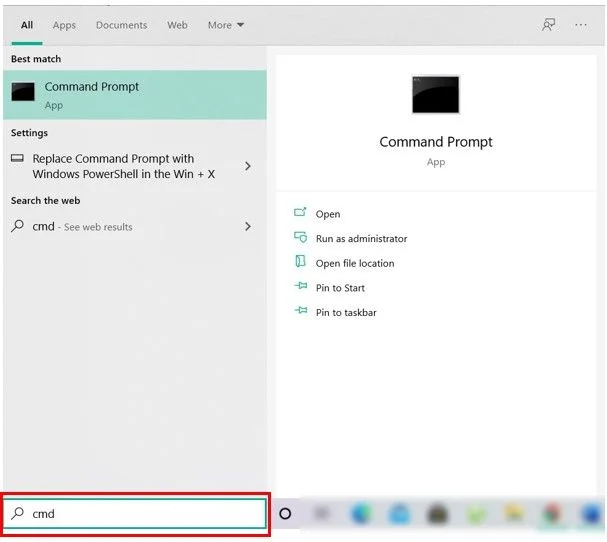
2. Aşağıdaki komutu cmd'ye yazın ve Enter'a basın:
net kullanıcı yöneticisi / aktif: evet
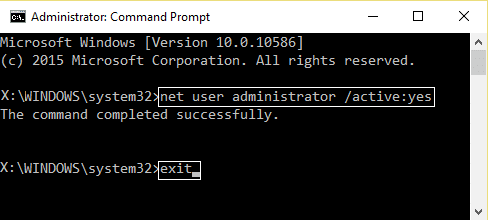
Not: Windows'ta farklı bir dil kullanıyorsanız, bunun yerine dilinizin çevirisini Yönetici ile değiştirmeniz gerekir.
3. Şimdi , yerleşik yönetici hesabını bir parola ile etkinleştirmeniz gerekiyorsa, yukarıdaki komut yerine bu komutu kullanmanız gerekir:
net kullanıcı yönetici şifresi /etkin: evet
Not: Şifreyi, yerleşik yönetici hesabı için ayarlamak istediğiniz gerçek şifreyle değiştirin.
4. Yerleşik yönetici hesabını devre dışı bırakmanız gerekirse, aşağıdaki komutu kullanın:
net kullanıcı yöneticisi /etkin:hayır
5. Değişiklikleri kaydetmek için cmd'yi kapatın ve bilgisayarınızı yeniden başlatın.
Windows 10'da Yerleşik Yönetici Hesabı Nasıl Etkinleştirilir veya Devre Dışı Bırakılır, ancak yapamıyorsanız, sonraki yöntemi izleyin.
Yöntem 2: Yerel Kullanıcılar ve Gruplar Kullanarak Yerleşik Yönetici Hesabını Etkinleştirin veya Devre Dışı Bırakın
Not: Yerel Kullanıcılar ve Gruplar, Windows 10 Home sürümü sürümünde mevcut olmadığından, bu yöntem yalnızca Windows 10 Pro, Enterprise ve Education sürümleri için çalışır.
1. Windows Tuşu + R tuşlarına basın, ardından lusrmgr.msc yazın ve Tamam'a basın.
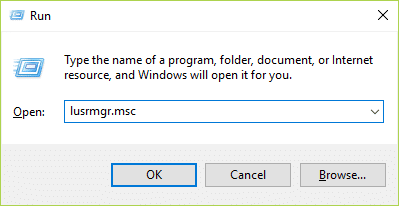
2. Soldaki pencereden Kullanıcılar'ı seçin ve sağdaki pencere bölmesinde Yönetici'ye çift tıklayın.

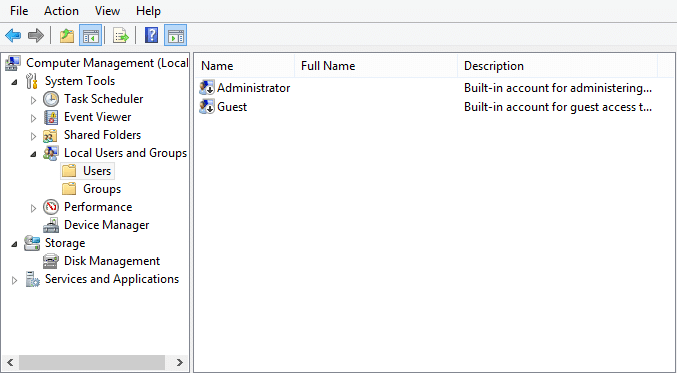
3. Şimdi, Yönetici Özellikleri penceresinde yerleşik yönetici hesabını etkinleştirmek için “ Hesap devre dışı ” seçeneğinin işaretini kaldırın.
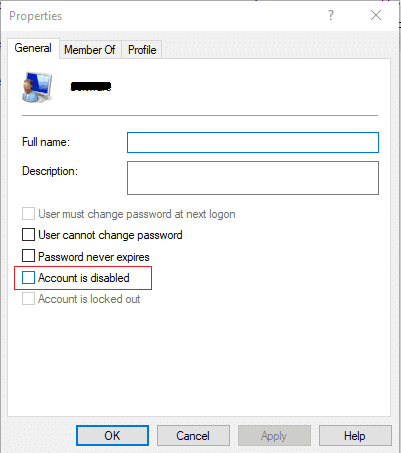
4. Uygula'yı ve ardından Tamam'ı tıklayın ve değişiklikleri kaydetmek için bilgisayarınızı yeniden başlatın.
5. Yerleşik yönetici hesabını devre dışı bırakmanız gerekiyorsa, “ Hesap devre dışı ” seçeneğini işaretlemeniz yeterlidir. Uygula'yı ve ardından Tamam'ı tıklayın.
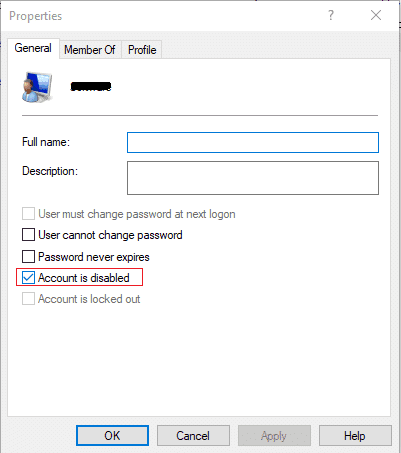
6. Yerel Kullanıcılar ve Gruplar'ı kapatın ve bilgisayarınızı yeniden başlatın.
Yöntem 3: Yerel Güvenlik İlkesi kullanarak Yerleşik Yönetici Hesabını Etkinleştirin veya Devre Dışı Bırakın
1. Windows Tuşu + R tuşlarına basın, ardından secpol.msc yazın ve Enter'a basın.

2. Soldaki pencerede aşağıdakilere gidin:
Güvenlik Ayarları > Yerel İlkeler > Güvenlik Seçenekleri
3. Güvenlik Seçenekleri'ni seçtiğinizden emin olun, ardından sağ pencerede “ Hesaplar: Yönetici hesabı durumu ” üzerine çift tıklayın.
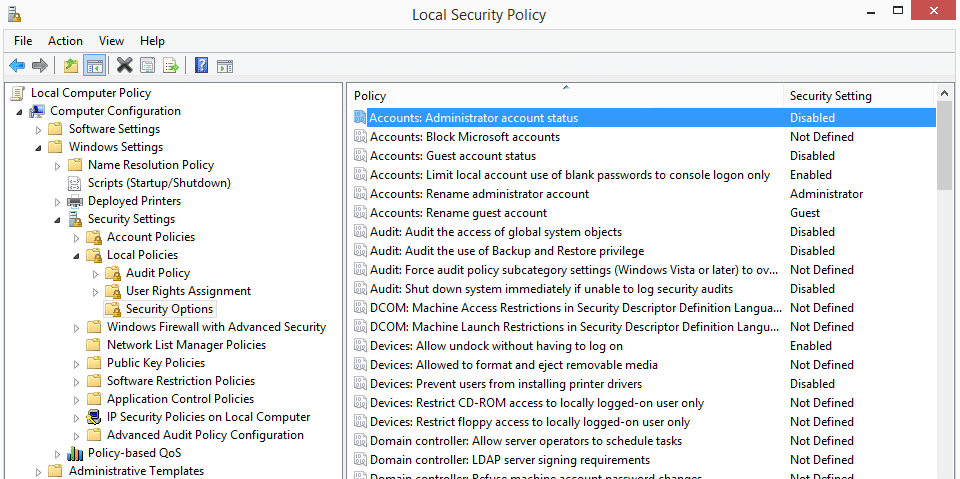
4. Şimdi " Etkin " yerleşik yönetici hesabı onay işaretini etkinleştirin, ardından Uygula'yı ve ardından Tamam'ı tıklayın.
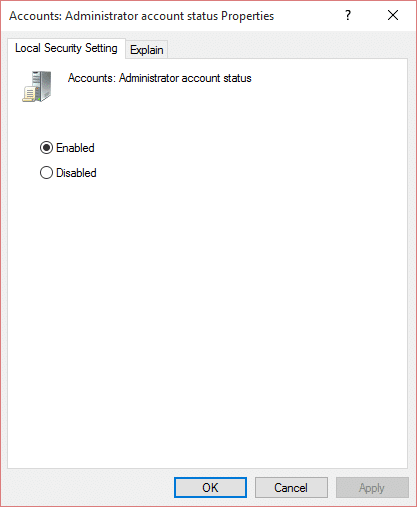
5. Yerleşik yönetici hesabı onay işaretini devre dışı bırakmanız gerekiyorsa “ Devre Dışı ”, ardından Uygula'yı ve ardından Tamam'ı tıklayın.
6. Değişiklikleri kaydetmek için bilgisayarınızı yeniden başlatın.
Windows 10'da Yerleşik Yönetici Hesabı Nasıl Etkinleştirilir veya Devre Dışı Bırakılır, ancak önyükleme hatası nedeniyle sisteminize erişemiyorsanız, sonraki yöntemi izleyin.
Yöntem 4: Oturum Açmadan Yerleşik Yönetici Hesabını Etkinleştirin veya Devre Dışı Bırakın
Yukarıdaki seçeneklerin tümü iyi çalışıyor ancak Windows 10'da oturum açamıyorsanız ne olur? Burada durum buysa, endişelenmeyin çünkü Windows'ta oturum açamasanız bile bu yöntem gayet iyi çalışacaktır.
1. Bilgisayarınızı Windows 10 kurulum DVD'sinden veya kurtarma diskinden başlatın. PC'nizin BIOS Kurulumunun bir DVD'den önyüklenecek şekilde yapılandırıldığından emin olun.
2. Ardından Windows Kurulum ekranında bir Komut İstemi açmak için SHIFT + F10 tuşlarına basın.
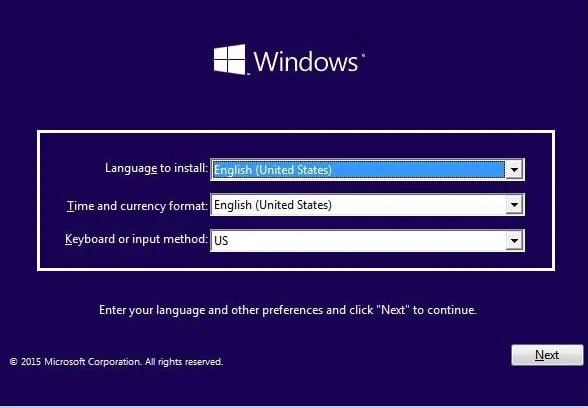
3. Aşağıdaki komutu cmd'ye yazın ve Enter'a basın:
C:\windows\system32\utilman.exe C:\ dosyasını kopyalayın
/y C:\windows\system32\cmd.exe C:\windows\system32\utilman.exe dosyasını kopyalayın
Not: C: sürücü harfini Windows'un kurulu olduğu sürücünün sürücü harfiyle değiştirdiğinizden emin olun.
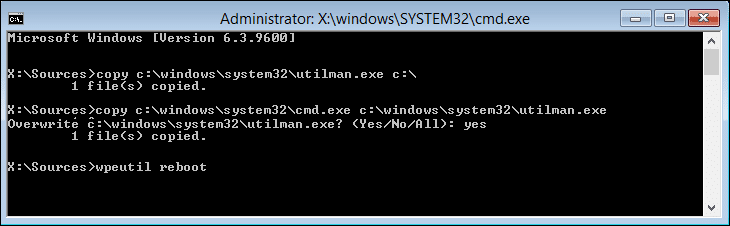
4. Şimdi wpeutil reboot yazın ve PC'nizi yeniden başlatmak için Enter'a basın.
5. Kurtarma veya kurulum diskini çıkardığınızdan ve sabit diskinizden yeniden başlattığınızdan emin olun.
6. Windows 10 oturum açma ekranına önyükleme yapın ve ardından sol alt köşedeki Erişim Kolaylığı düğmesine tıklayın .
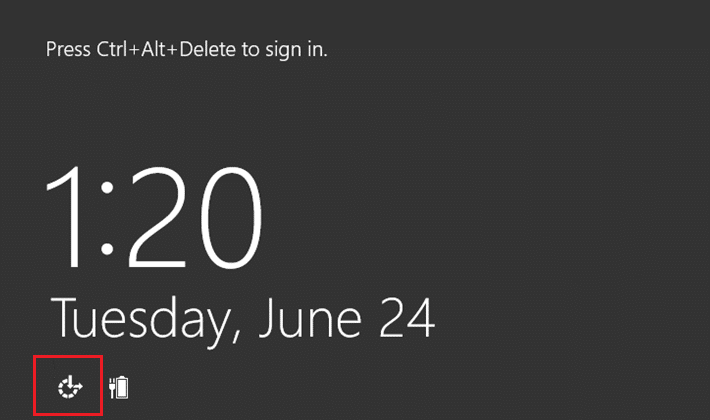
7. Adım 3'te utilman.exe'yi cmd.exe ile değiştirdiğimiz için bu, Komut İstemi'ni açacaktır.
8. Aşağıdaki komutu cmd'ye yazın ve Enter'a basın:
net kullanıcı yöneticisi / aktif: evet
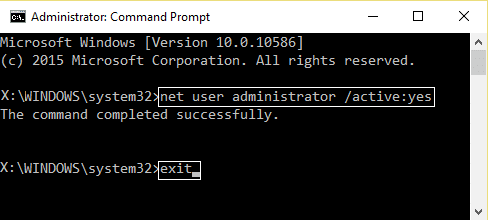
9. Bilgisayarınızı yeniden başlatın, bu yerleşik yönetici hesabını başarıyla etkinleştirecektir .
10. Devre dışı bırakmanız gerekirse aşağıdaki komutu kullanın:
net kullanıcı yöneticisi /etkin:hayır
Tavsiye edilen:
- Windows 10 Güncellemesi için Etkin Saatler Nasıl Değiştirilir
- Windows 10'da Uyarlanabilir Parlaklık Nasıl Etkinleştirilir veya Devre Dışı Bırakılır
- Windows 10 Güncellemesi için Etkin Saatleri Devre Dışı Bırakın
- Windows 10'un Etkinleştirilip Etkinleştirilmediğini Kontrol Etmenin 3 Yolu
Windows 10'da Yerleşik Yönetici Hesabını Nasıl Etkinleştireceğinizi veya Devre Dışı Bırakacağınızı başarıyla öğrendiniz, ancak bu kılavuzla ilgili hala herhangi bir sorunuz varsa, yorum bölümünde onlara sormaktan çekinmeyin.
